Présentation
Brave est un navigateur Web open source. Il s'agit d'un logiciel gratuit créé par un logiciel courageux et basé sur le chrome. Il aide en tant que bloqueur de publicités et aide l'utilisateur à fournir des contributions au formulaire de crypto-monnaie. Comme il bloque toutes les publicités en ligne qui peuvent gêner l'utilisateur. Ad tracker est également sa fonctionnalité qui affiche toutes les annonces bloquées. Ce logiciel prend principalement en charge les versions de bureau. En tant que moteur de recherche, Brave a également intégré Ecosia. Ce navigateur est réputé pour faire la distinction entre les navigateurs sûrs et non sûrs. Il charge les pages/sites Web très rapidement par rapport aux autres navigateurs. Le navigateur Brave est efficace, favorise la sécurité et contient des privilèges de sécurité. Dans ce guide, nous verrons l'installation de brave browser de deux manières différentes.
Prérequis
Pour comprendre le processus d'installation du navigateur Brave sur Ubuntu 20.04, assurez-vous que vous disposez d'une connexion Internet solide ainsi que des privilèges d'utilisateur sudo.
Processus d'installation
- Installation via le terminal Ubuntu
- Installation via le logiciel Ubuntu
Voyons maintenant les deux procédures une par une.
Installation via le terminal Ubuntu
Pour utiliser le terminal, vous devez l'ouvrir en allant dans le menu de l'application ou en utilisant la touche de raccourci Ctrl+Alt+T.
Installer des packages
Maintenant, la première étape consiste à installer certains packages nécessaires avant l'installation du brave navigateur. Ceci est complété en utilisant la commande ajoutée suivante.
$ Sudo apt install apt-transport-https curl gnupg

Après avoir écrit cette commande, le système exigera le mot de passe de l'utilisateur. Ceci est essentiel pour l'authentification de l'utilisateur qui pourrait avoir certains privilèges d'accès et de modification.
Ajouter une clé GPG
L'étape suivante consiste à télécharger la clé gpg à partir du référentiel Ubuntu, puis à l'ajouter pour sécuriser tous les packages et les rendre utiles pour une perspective future. La clé est très essentielle pour l'installation car elle aide à maintenir les mesures de confidentialité pour éviter d'être arrachée par les systèmes des autres.
$ curl -s https://brave-browser-apt-release.s3.brave.com/brave-core.asc | sudo apt-key --keyring /etc/apt/trusted.gpg.d/brave-browser-release.gpg add -

Cela permettra également d'acquérir le mot de passe de l'utilisateur pour la poursuite du processus de téléchargement. Maintenant, après avoir ajouté la clé GPG, ajoutez le référentiel en utilisant la commande citée ci-dessous dans le terminal.
$ echo "deb [arch=amd64] https://brave-browser-apt-release.s3.brave.com/ stable main" | sudo tee /etc/apt/sources.list.d/brave-browser-release.list

Cela affichera la chaîne codée avec les virgules inversées. Cela vérifiera le téléchargement réussi du référentiel.
Actualiser APT
Maintenant, après l'ajout du référentiel, actualisez toutes les mises à jour pour le renouvellement de tout le système et préparez le système pour d'autres installations. Utilisez la commande apposée dans le terminal.
$ sudo apt update

Installer un navigateur courageux
La prochaine et dernière étape est l'installation du logiciel courageux. Cela se fait en utilisant une commande sur une seule ligne dans le terminal.
$ Sudo apt install brave-browser

Installation via le logiciel Ubuntu
Au début de l'article, nous avons discuté de l'installation via le shell Ubuntu. Dans cette partie, nous allons l'installation via le logiciel Ubuntu.
Accédez au menu principal de l'application d'Ubuntu 20.07 et écrivez le logiciel Ubuntu dans la zone de la barre de recherche. Maintenant, ouvrez-le.
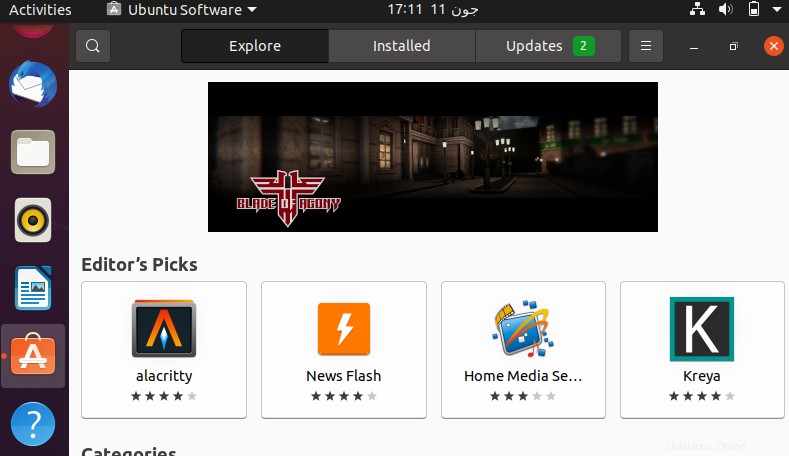
Après l'ouverture, allez dans le coin supérieur gauche où l'icône de recherche est présente. Et écrivez le navigateur courageux à rechercher.
Sélectionnez maintenant Brave parmi tous les éléments recherchés dans la liste donnée.
Appuyez maintenant sur le bouton "Installer" pour commencer l'installation.
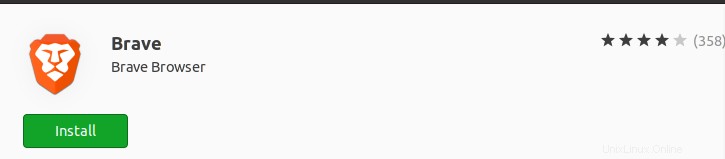
Cela nécessitera l'authentification de l'utilisateur. Fournissez le mot de passe pour poursuivre l'installation.
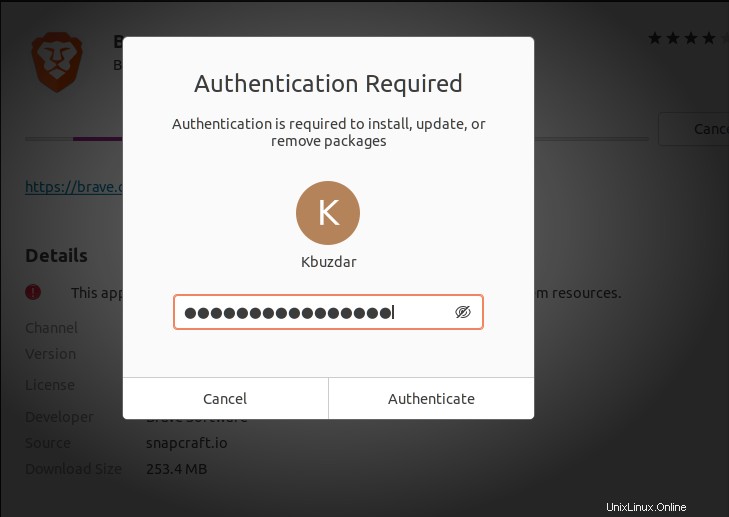
Vous pouvez maintenant voir que l'installation a démarré.
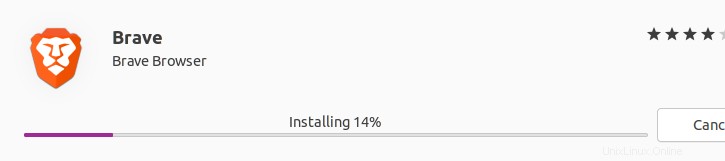
Dans le menu principal de l'application. Vous pouvez voir que le navigateur Web Brave est installé sur votre système Ubuntu 20.04.
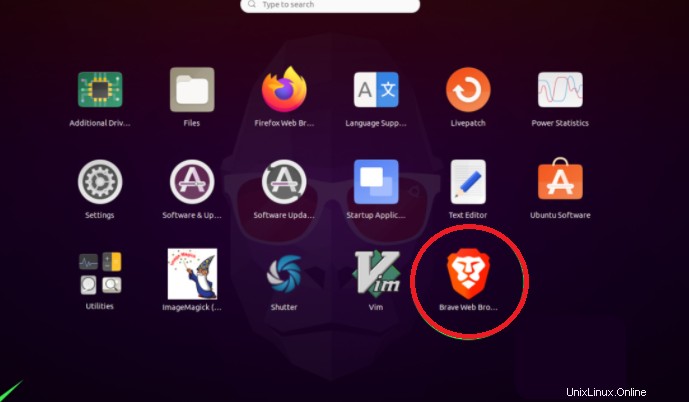
Lancer le navigateur
Nous allons maintenant lancer le brave navigateur. Maintenant, ouvrez-le, vous verrez l'interface suivante.
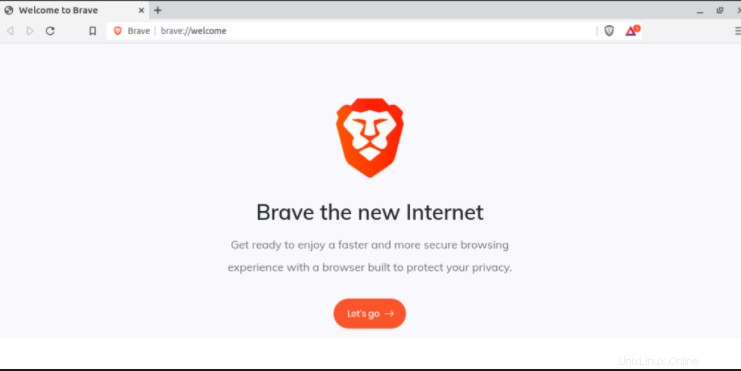
Sélectionnez le bouton "Allons-y" pour avancer.
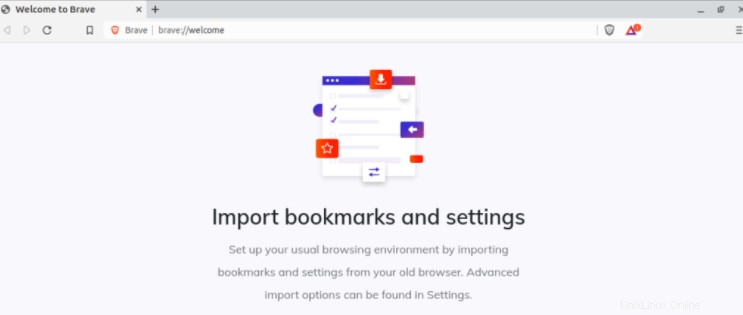
Balayez les pages vers la gauche pour voir plus loin dans le navigateur.
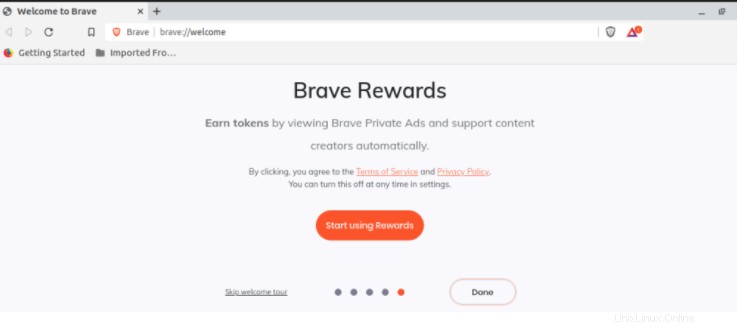
Désinstaller du système
Pour désinstaller le logiciel Brave, nous utiliserons la requête suivante pour le supprimer définitivement.
$ Sudo apt remove brave-browser

Cela acquerra à nouveau l'authentification de l'utilisateur. Après authentification, le logiciel sera supprimé.
Conclusion
Dans ce guide, nous avons décrit deux méthodes d'installation de logiciels courageux dans Ubuntu. Ces méthodes aideront à augmenter les connaissances de l'utilisateur sur les navigateurs. Si vous avez des questions, vous pouvez nous joindre dans la section des commentaires.